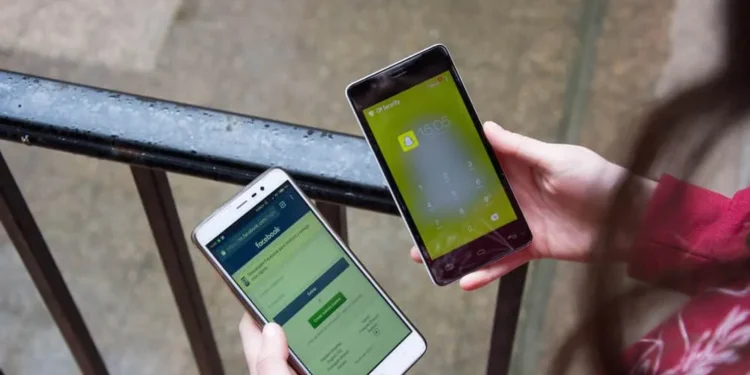Snapchat se ha convertido en el favorito de todos, especialmente los adolescentes, por sus increíbles características y facilidad de uso. Además, puedes conectarte con tus amigos y compartir instantáneas.
Al acceder a su cuenta, es probable que use diferentes dispositivos para acceder a ella. Puede iniciar sesión en su cuenta usando su computadora e iniciar sesión en su aplicación móvil. Afortunadamente, es posible cerrar la sesión de todos los dispositivos.
Respuesta rápidaTener Snapchat activo en diferentes dispositivos no es nuevo, siempre que los haya vinculado. Si ese es el caso, debe usar su aplicación Mobile Snapchat para cerrar la sesión de todos los dispositivos. Alternativamente, puede decidir iniciar sesión en cada dispositivo por separado, siempre que conozca los dispositivos que ha utilizado para iniciar sesión en su cuenta.
Esta guía cubre cómo puede cerrar la sesión de todas sus sesiones en todos los dispositivos. Además, veremos cómo cerrar la sesión de Snapchat en su aplicación móvil para Android e iOS e iniciar sesión en su computadora. Quedarse.
Cómo cerrar la sesión de todas sus sesiones de Snapchat
¿Ha vinculado su cuenta de Snapchat con varios dispositivos? ¿Quieres cerrar la sesión de todos los dispositivos?
Podría ser que desee ajustar su seguridad de Snapchat o desea dar uno de sus dispositivos y no quiere que alguien acceda a su cuenta de Snapchat. Cualquiera que sea el caso, hay una manera de cerrar sesión en todos sus dispositivos.
Siga los pasos a continuación:
- Abra su aplicación Snapchat e inicie sesión en su cuenta.
- Haga clic en su icono de perfil ubicado en la parte superior de su pantalla.
- Navegue a la configuración .
- Seleccione la opción para "autenticación de dos factores" .
- De las opciones, haga clic en el botón "Olvidar dispositivos" .
Se mostrarán todos los dispositivos en los que se registra. - Haga clic en el botón "X" junto a cada uno para cerrar sesión. Confirme la operación haciendo clic en "Sí" en el mensaje.
Una vez que haga clic en el botón Cerrar, se registrará en todas sus sesiones en todos sus dispositivos, excepto en la aplicación móvil con la que actualmente ha iniciado sesión.
¿Qué pasa si desea cerrar sesión desde cada dispositivo de forma independiente? Leer para obtener más información.
Cómo cerrar la sesión de la aplicación móvil de Snapchat
La mayoría de nosotros usamos la aplicación Snapchat para acceder a nuestras cuentas de Snapchat. Cuando desee cambiar su cuenta o darle a alguien su teléfono, primero es una buena idea iniciar sesión.
Los pasos a continuación lo ayudarán a cerrar la sesión de la aplicación Snapchat para iOS y Android:
- Abra la aplicación Snapchat en su teléfono.
- Inicie sesión en su cuenta.
- Haga clic en su icono de perfil/Bitmoji en la esquina superior izquierda.
- Localice y haga clic en el botón "Configuración" en la esquina superior derecha.
- En "Configuración", desplácese hacia abajo y haga clic en el botón "Iniciar sesión" en la parte inferior.
- Aparecerá un mensaje pidiéndole que confirme la acción. Haga clic en la opción "Iniciar sesión" para confirmar.
Eso es todo, y ahora estás registrado en tu aplicación Snapchat. Luego puede cambiar su cuenta o darle a alguien su teléfono.
La próxima vez que necesite acceder a su cuenta de Snapchat, debe iniciar sesión con sus credenciales.
Cómo cerrar la sesión de su Snapchat en el escritorio
Si usa una computadora para acceder a su cuenta de Snapchat a través del navegador, puede iniciar sesión utilizando los pasos a continuación. Aquí, estamos utilizando el sitio web de gestión de cuentas proporcionado por Snapchat para que las personas accedan a sus cuentas y realicen tareas como cambiar sus contraseñas, eliminar sus cuentas e cerrar la sesión.
- Abra un navegador en su computadora y haga clic aquí para abrir el sitio de administración de cuentas de Snapchat.
- Haga clic en las tres líneas a la derecha.
- En la parte superior de su página, verá el botón "Cerrar sesión" . Haz click en eso.
- Una vez hecho clic, Snapchat lo redirigirá a la página de inicio de sesión, lo que significa que logró iniciar sesión correctamente.
Conclusión
Snapchat es una excelente plataforma para establecer contactos con sus amigos.
Si tiene múltiples sesiones en múltiples dispositivos, puede llegar un momento en que sea posible que deba cerrar sesión en todos sus dispositivos. Si eso sucede, este artículo analiza las diversas formas en que puede usar para cerrar sesión en todos los dispositivos y dispositivos específicos.
Preguntas frecuentes
¿Puedo cerrar sesión en Snapchat en todos los dispositivos?
Sí tu puedes. La forma oficial de hacerlo es utilizando la aplicación móvil. En Configuración, ubique la opción "Autenticación de dos factores" y haga clic en la opción "Dispositivos olvidados". Todos los dispositivos en los que se ha iniciado sesión en Snapchat se mostrarán. Haga clic en el botón "X" junto a cada uno para cerrar sesión.
¿Qué sucede cuando cierre la sesión de Snapchat en todos los dispositivos?
La próxima vez que desee acceder a su cuenta de Snapchat, debe verificar su identidad ingresando sus credenciales para que pueda acceder a su cuenta.